3+ Cách Xem Cấu Hình Máy Tính Cực Nhanh Không Cần Phần Mềm
Cách xem xấu hình máy là một trong những mối quan tâm hàng đầu của người dùng hệ điều hành Windows. Cấu hình máy cho họ những thông tin quan trọng nhất của máy tính. Để từ đó có thể biết những ứng dụng, phần mềm tải về máy có tương thích hay không. Đặc biệt, khi máy tính xảy ra sự cố, việc xem xét cấu hình máy tính là một trong những bước quan trọng để kiểm tra lỗi. Vậy “Làm thế nào để xem cấu hình máy tính?”. Cùng Ngự Kiếm Phi Thiên nói cho bạn nghe 3+ cách xem cấu hình máy tính cực nhanh không cần phần mềm nhé!
Cấu hình máy tính là gì?
Cấu hình máy tính được hiểu là tất cả các thông số kỹ thuật về phần cứng cũng như phần mềm được tích hợp trên máy tính của bạn. Về phần cứng, cấu hình máy tính bao gồm các thông số cơ bản như: Thông số về độ phân giải và kích thước màn hình. Loại bàn phím tích hợp trên máy. Và kích thước tổng thể của máy tính. Ngoài ra, đi sâu vào bên trong chúng ta có: Thông tin Dung lượng pin. Loại pin tích hợp. Dung lượng ổ cứng. Loại Ram. Chip xử lý. Main máy tính. Card màn hình và card mạng … Về phần mềm, cấu hình máy tính thể hiện như thông số như: Phiên bản Hệ điều hành tích hợp. Phiên bản DirectX. Hay dung lượng ram máy tính.
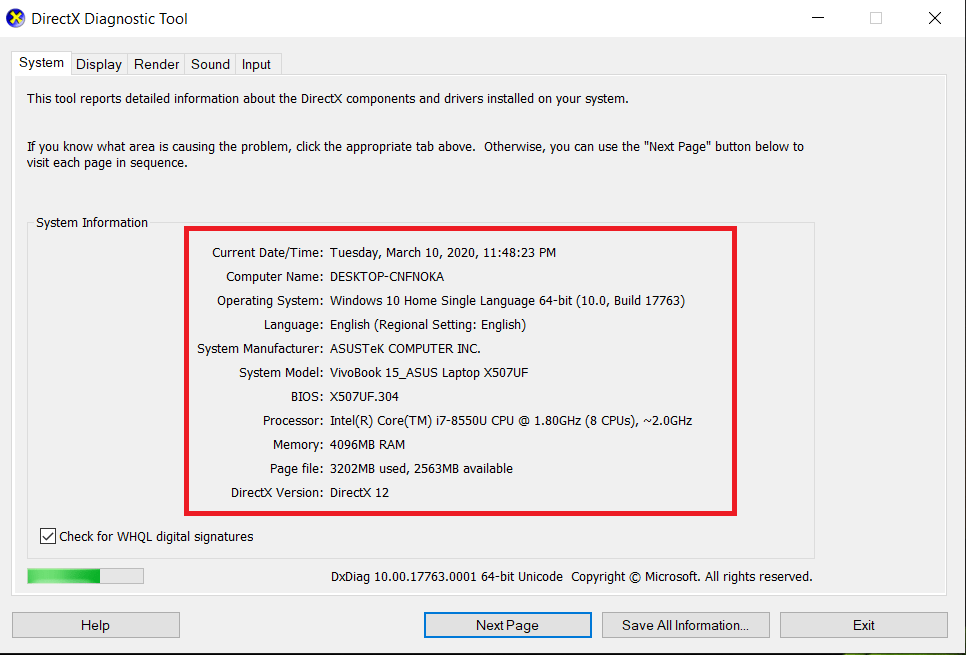
Các thông số quan trọng nhất trong cấu hình máy tính
- CPU (Central Processing Unit) đại khái là đơn vị xử lý trung tâm. Đây là các mạch điện tử trong máy tính, thực hiện các hướng dẫn của chương trình máy tính bằng cách thực hiện các phép toán I / O số học, logic, so sánh và cơ bản được chỉ định bởi mã.
- RAM (Random Access Memory) là Bộ nhớ truy cập ngẫu nhiên. Nó lưu trữ thông tin trong một khoảng thời gian ngắn. Ví dụ như: khi bạn chỉnh sửa tài liệu, dữ liệu sẽ được lưu trữ tạm thời trên RAM.
- Đĩa cứng (Hard Disk) hiện có 2 loại: HDD và SSD
- VGA (card đồ họa): còn được gọi là card màn hình chuyên đảm nhiệc chức năng xử lý đồ họa (video, hình ảnh, thiết kế …) của máy tính. Đặc biệt. Việc xử lý phim và chơi game rất quan tâm đến dung lượng card đồ họa.
- Manitor (màn hình): hiển thị thông tin cho người dùng xem.
3+ Cách Xem Cấu Hình Máy Tính đơn giản nhất
Cách 1. Xem cấu hình máy theo cách tổng quát
Bước 1. Đầu tiên. Bạn truy cập vào phần My Computer (trên Win 7) hoặc This PC (trên Win 10).
Bước 2. Nhấp chuột phải vào biểu tượng This PC. Sau đó Click chọn Properties.
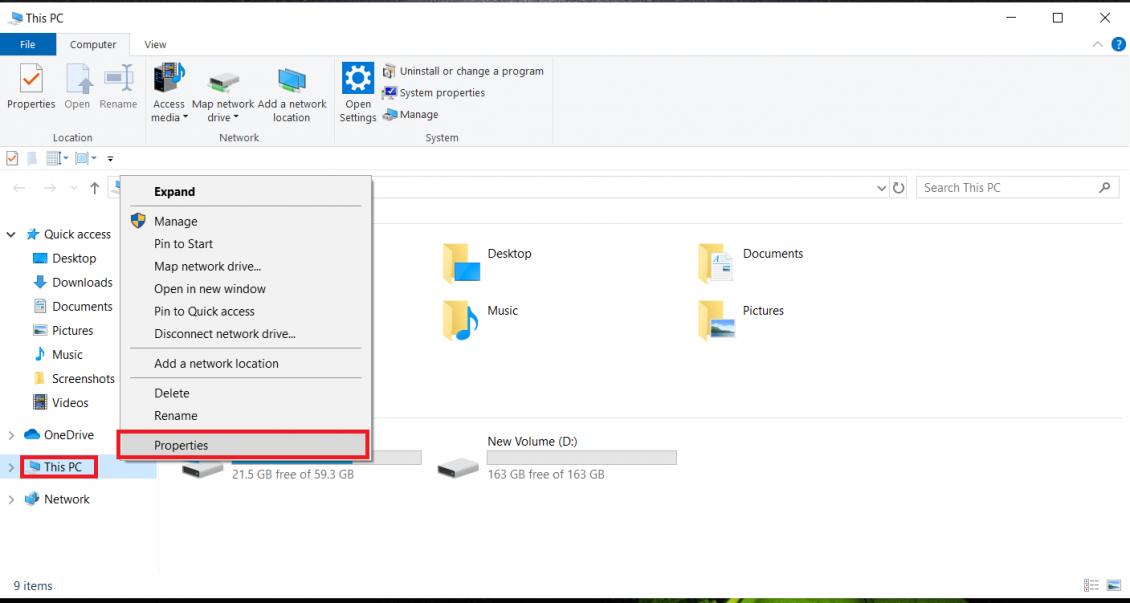
Bước 3. Ngay lập tức. Thông số cấu hình máy tính đã hiển thị trên màn hình của bạn rồi.
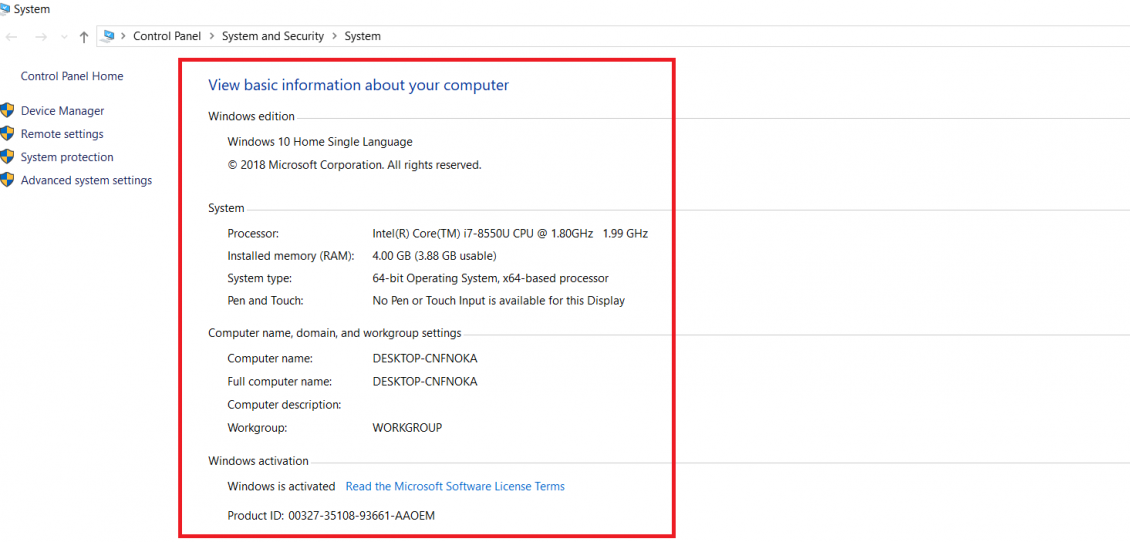
Cách 2: Cách Xem Cấu Hình Máy Tính bằng cách sử dụng Control Panel
Bước 1. Đầu tiên. Bạn truy cập Control Panel trên màn hình. Hoặc bạn có thể Click chuột vào Menu Start ở góc trái màn hình, sau đó nhập vào ô tìm kiếm Text Control Panel để mở.
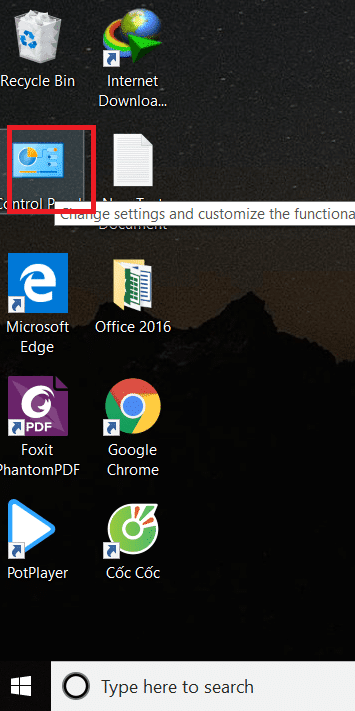
Bước 2. Ở giao diện Control Panel. Nhấp chọn “System And Sacurity”.
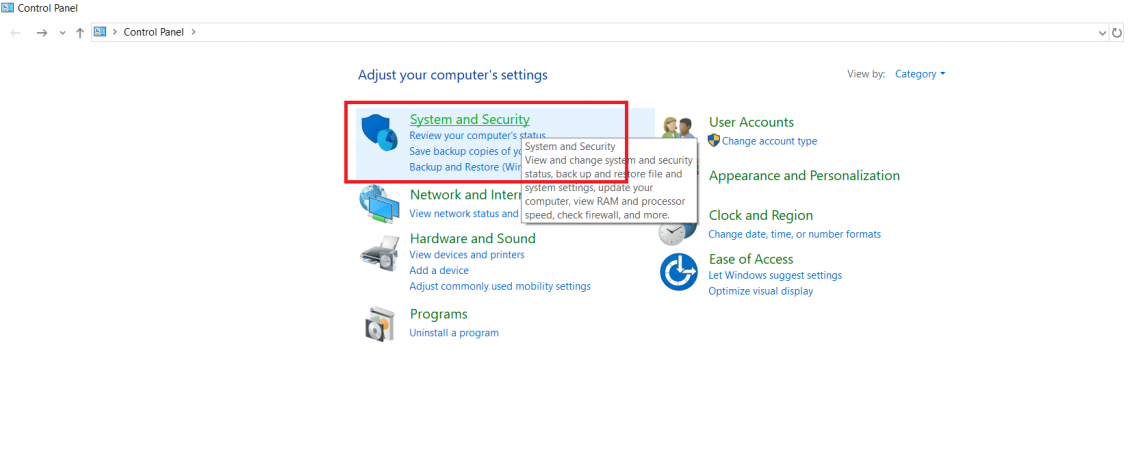
Bước 3. Sau đó. Nhấp chọn System như hình bên dưới.

Bước 4. Ngay lập tức. Màn hình sẽ hiển thị thông số chi tiết cấu hình máy của bạn.
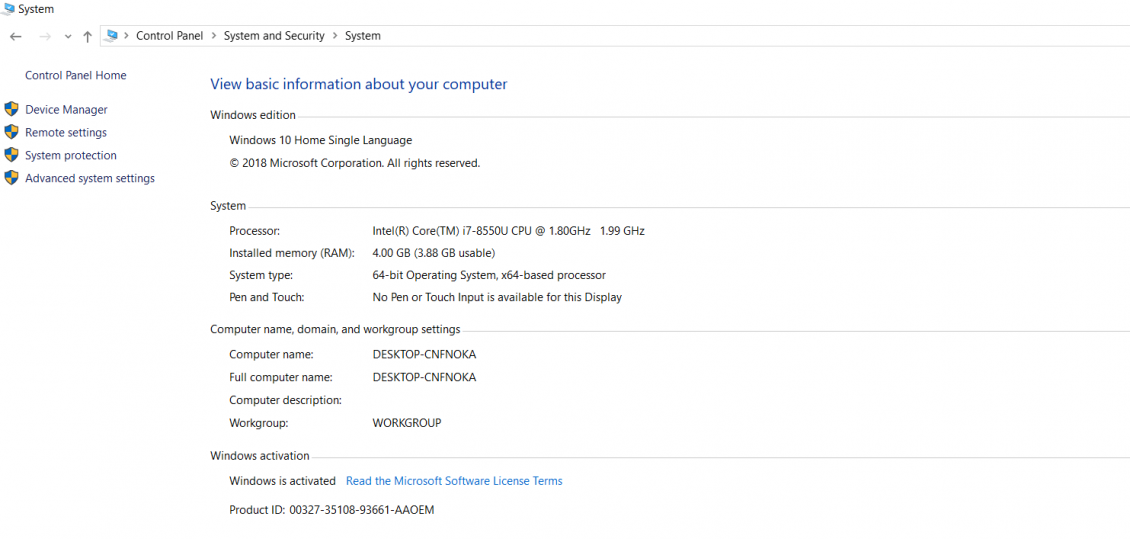
Cách 3: Sử dụng lệnh “Dxdiag”
Bước 1. Với thao tác sử dụng lệnh. Bạn có thể kiểm tra cấu hình máy trong thời gian ngắn nhất. Đầu tiên bạn nhấn tổ hợp phím Windows + R trên bàn phím để mở hộp lệnh.
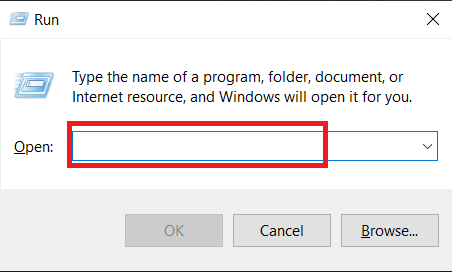
Bước 2. Gõ dòng lệnh “dxdiag” vào hộp thoại Open (mở). Sau đó nhấn OK để mở.
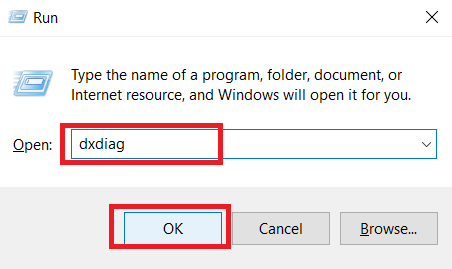
Bước 3. Thông số chi tiết về cầu hình máy hiển thị trên màn hình của bạn rồi.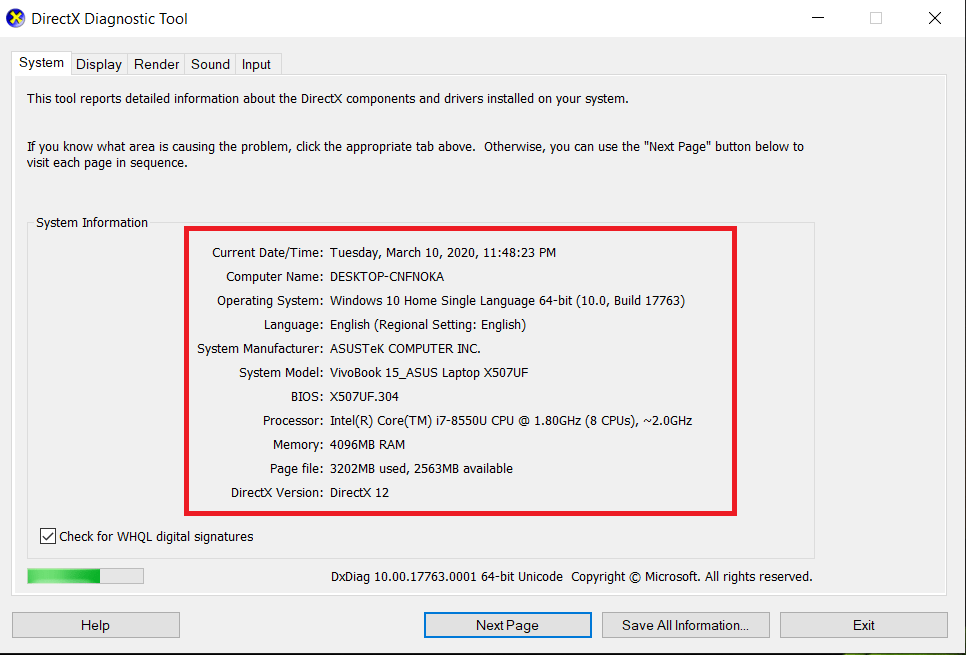
Lời kết
Trên đây là 3+ Cách xem cấu hình máy tính nhanh và đơn giản nhất trên máy tính Win 10. Ưu điểm nổi bật của những cách trên là bạn không cần phải tải xuống bất kì phần mềm nào để xem. Điều này sẽ giúp bạn tiết kiệm được rất nhiều thời gian cũng như ngăn chặn nguy cơ Virus từ những phần mềm lạ có cơ hội tấn công máy tính của bạn.
Chúc bạn thực hiện thành công!
Thủ thuật hay: [Tips] Cách Đổi Tên Fanpage Facebook Đơn Giản Thành Công 100%
